zabbix監控(三)配置郵件報警
zabbix服務端
1.編輯/etc/mail.rc
set from=[email protected]
set smtp=smtp.163.com
set smtp-auth-user=[email protected]
set smtp-auth-password=wang4335399
set smtp-auth=login
2.郵件報警腳本
cd /usr/lib/zabbix/alertscripts
#!/bin/bash
[ $# -ne 3 ] && exit 1
num=$(rpm -qa dos2unix|wc -l)
[ $num -eq 0 ] && yum -y install dos2unix &>/dev/null
email_File=/tmp/email.log
function main(){
echo "$3" >$email_File
/usr/bin/dos2unix $email_File &>/dev/null
/bin/mail -s "$2" "$1" <$email_File
}
main "$1" "$2" "$3"
3.創建報警媒介類型

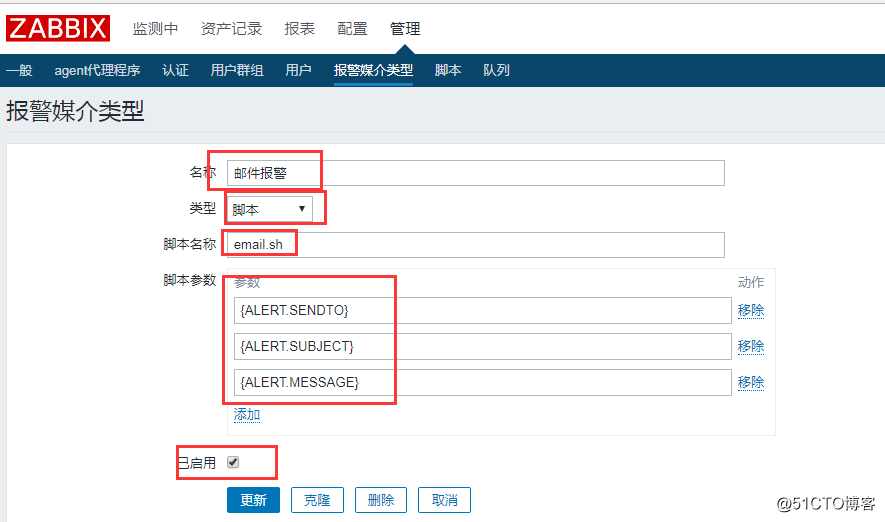
{ALERT.SENDTO} 收件人
{ALERT.SUBJECT} 主題
{ALERT.MESSAGE} 郵件內容
3.配置收郵件用戶

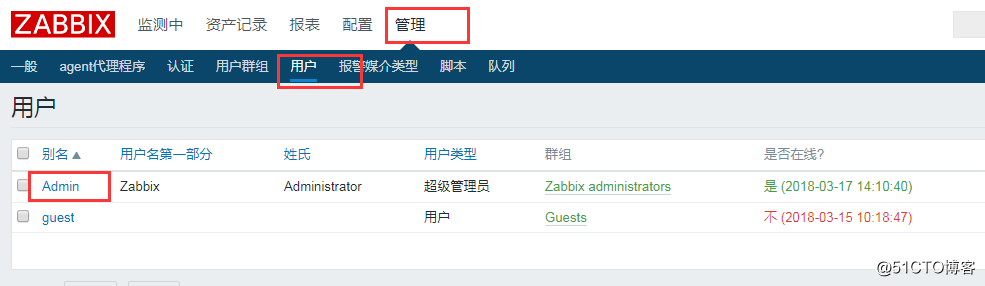



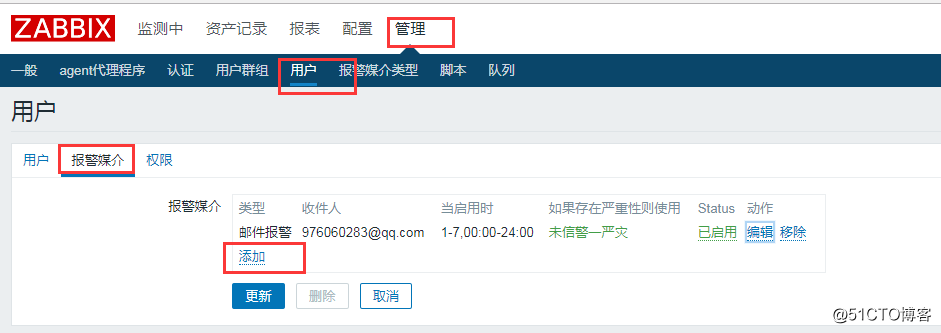
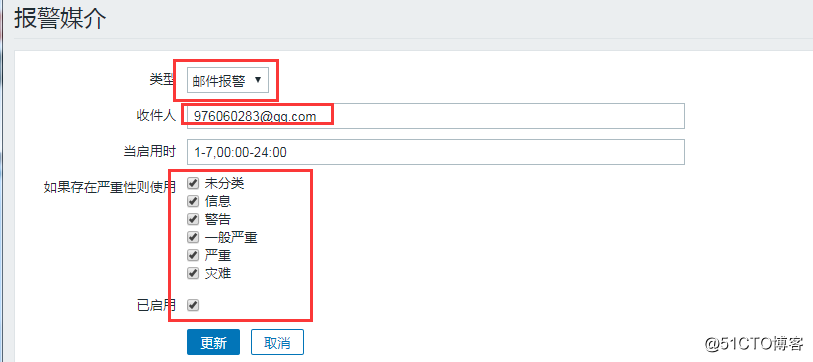
4.配置動作




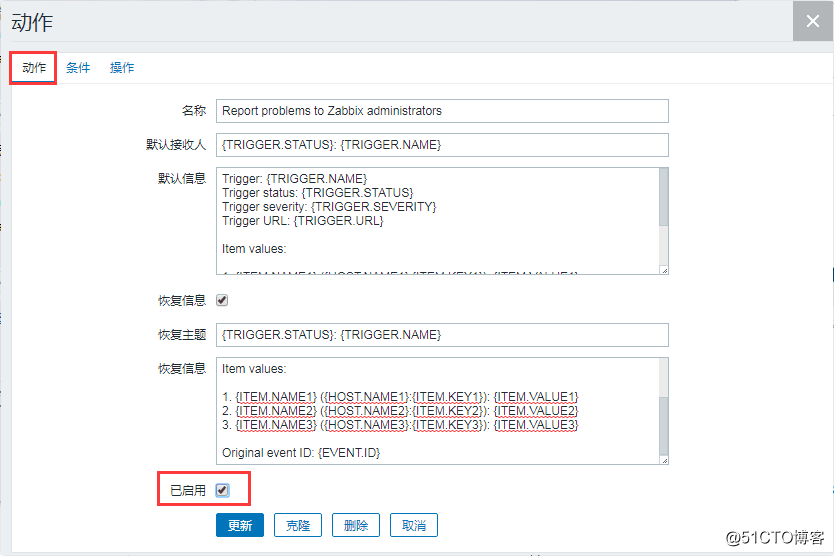

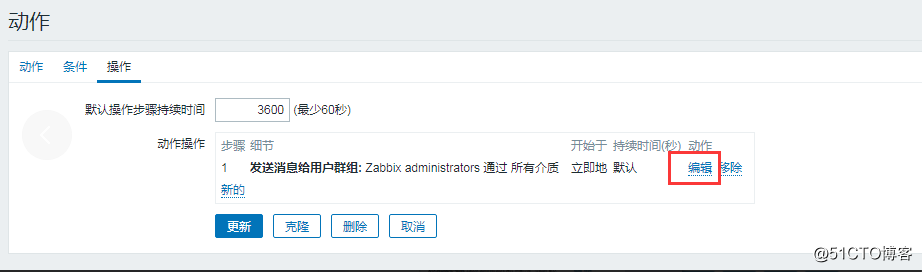


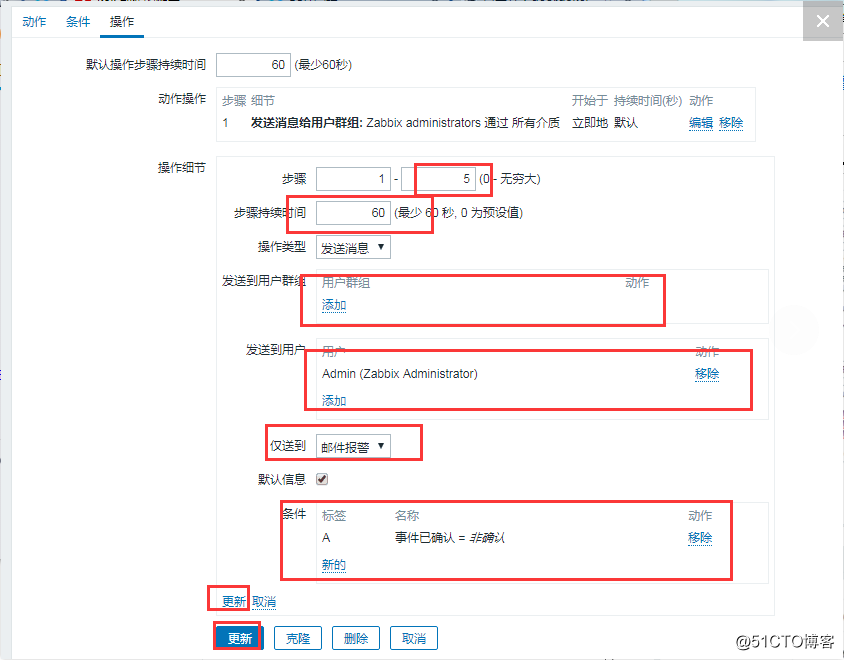

只要狀態發生改變後就會報警!
可以多打開幾個窗口測試一下超過登錄用戶3個後,是否出現報警

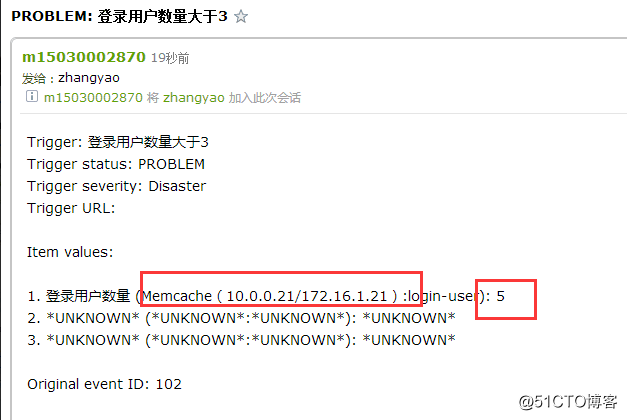
5.監控可視化
聚合圖形
最新數據 >> 圖形

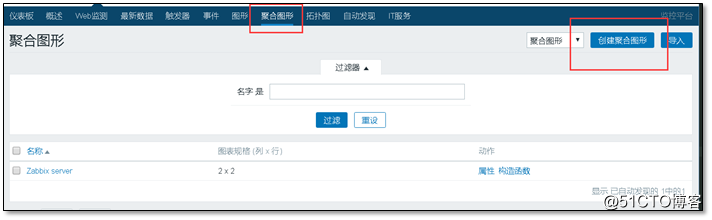
自定義名稱

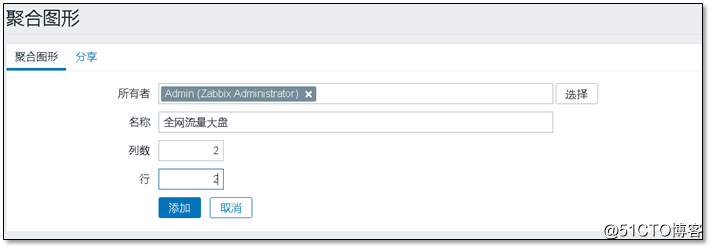
點擊聚合圖形的名稱,進行更改,添加要顯示的圖形即可。
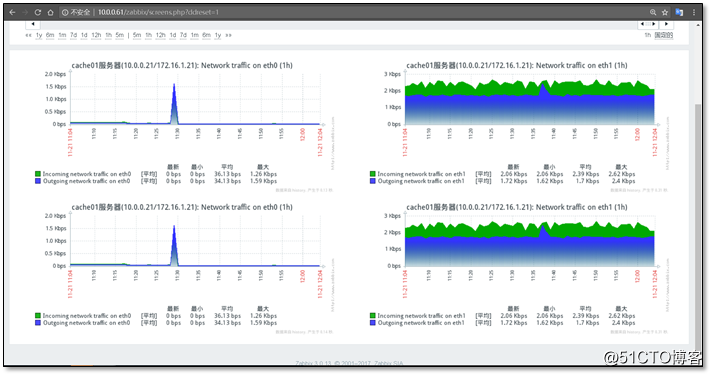
創建幻燈片 
監測中 >> 復合圖形 >> 幻燈片演示

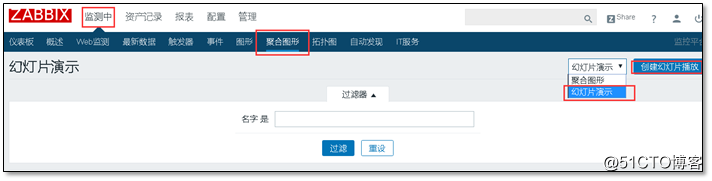
創建幻燈片,名稱自定,選擇要顯示的
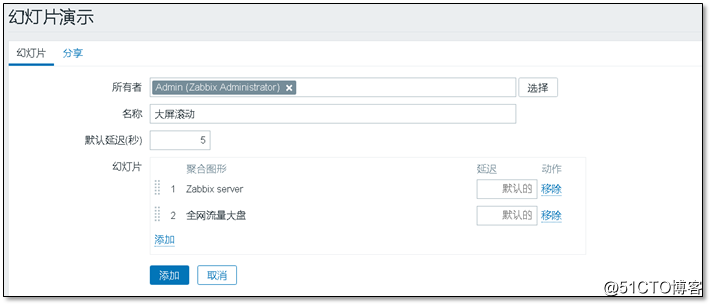
幻燈片根據設定的時間自動播放 
6.模板共享
在主機頁打開,全選後點擊導出


導入

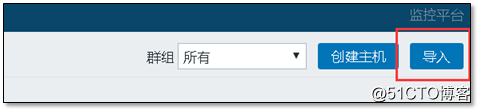
7.500多條共享模板請參考:
https://github.com/zhangyao8/zabbix-community-repos
zabbix監控(三)配置郵件報警
